在现代社会手机已经成为人们生活中不可或缺的重要工具,除了通讯和娱乐功能外,手机还可以帮助我们完成许多其他任务,比如扫描照片和文件。通过简单的操作,我们可以利用手机的摄像头快速扫描照片和文件,方便地保存和分享。接下来让我们一起探讨手机上如何扫描照片和文件的方法。
手机如何扫描文件
具体步骤:
1.首先打开iPhone手机里的自带软件 备忘录,如下图
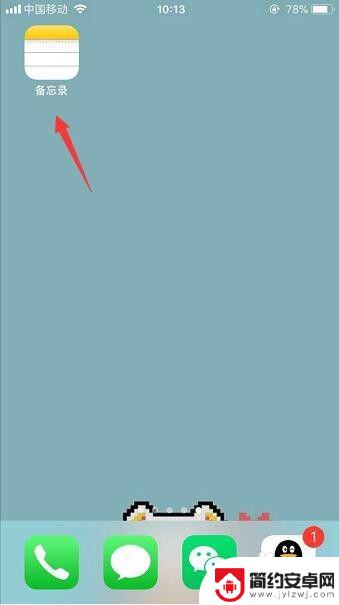
2.进入到备忘录页面之后,点击右下角新增备忘录 进入到编辑页面,如下图
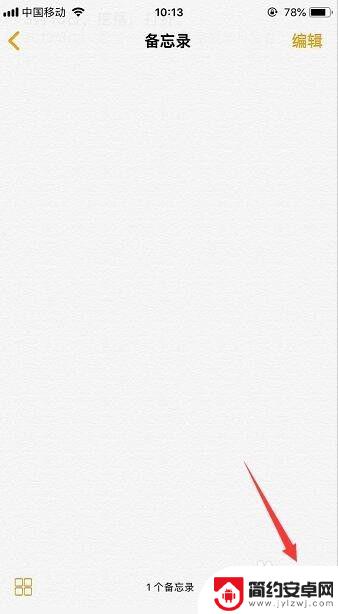
3.在编辑页面里点击键盘上方中间的加号+,在弹出的选项里选择 扫描文稿,如下图
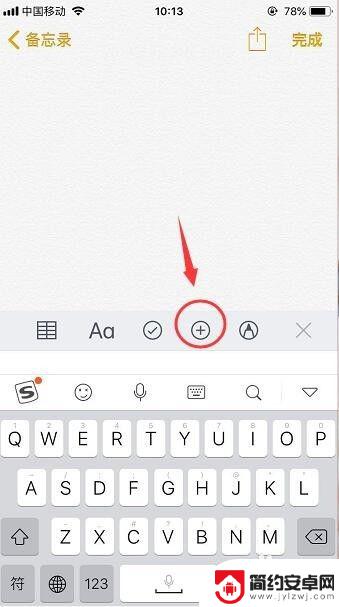
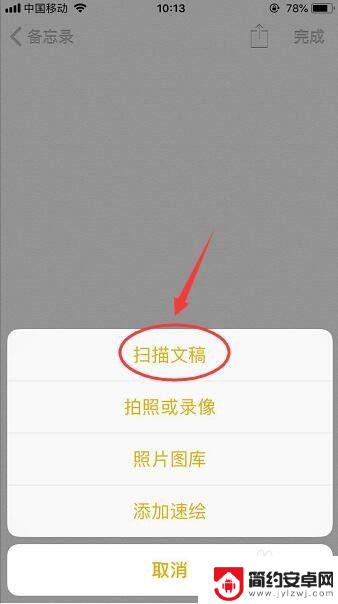
4.点击扫描文稿之后就会进入到拍摄页面,将文件或图片等放到拍摄取景中进行拍摄,如下图
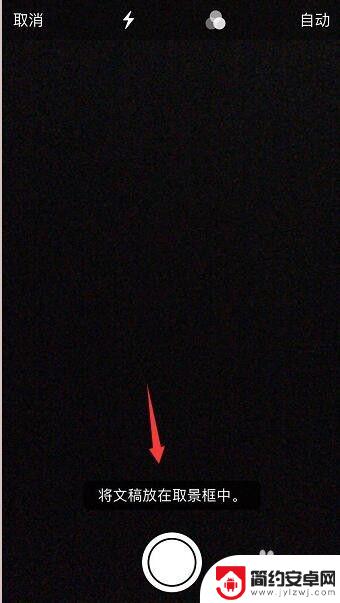
5.拍摄好之后,页面中会出现一个调整框。可以调整到你需要扫描的地方,调整好位置之后点击页面右下角的 继续扫描,如下图
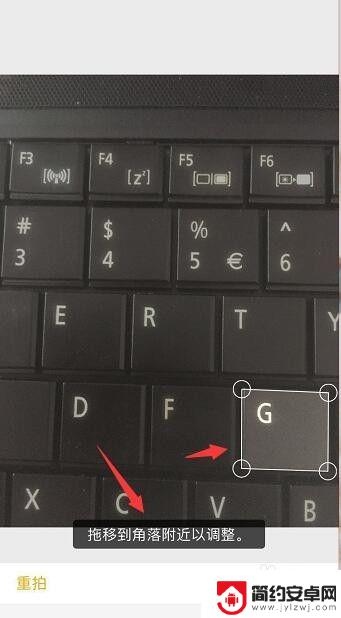

6.然后就可以看到你拍摄的图片变成扫描件了,点击左上角的完成。然后继续扫描下一张,如下图
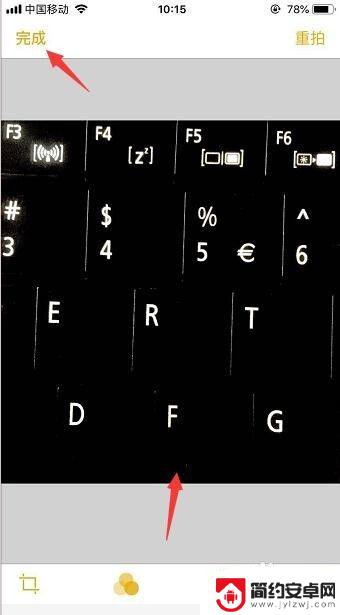
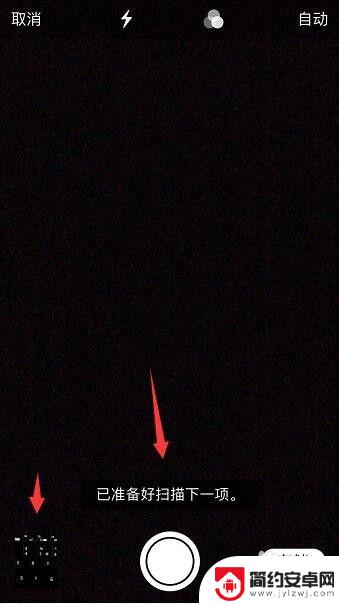
7.如扫描完成之后,点击页面右下角的存储后转到备忘录里就可以看到你刚刚扫描的文稿啦。然后就可以点击右上角的分享按钮分享给好友同事,如下图
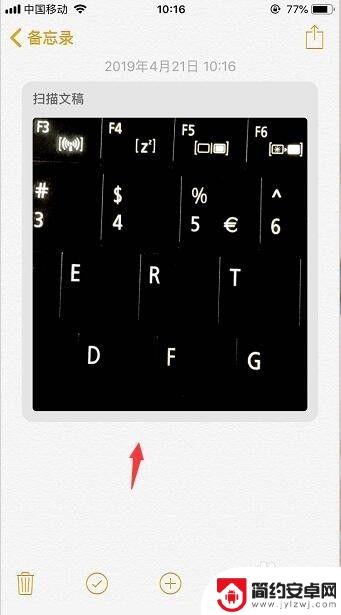
以上是如何在手机上扫描照片的全部内容,如果还有不清楚的用户,可以按照以上方法进行操作,希望这些方法能对大家有所帮助。










